Android
Du kannst den GeoGebra Prüfungsmodus direkt in den GeoGebra Android Apps (z.B.: Rechner Suite, CAS, Grafikrechner) verwenden.
Starte den Prüfungsmodus auf deinem Android Gerät, indem du
GeoGebra Prüfungsmodus direkt in den GeoGebra Android Apps (z.B.: Rechner Suite, CAS, Grafikrechner) verwenden.
Starte den Prüfungsmodus auf deinem Android Gerät, indem du  Prüfungsmodus im
Prüfungsmodus im  App Menü auswählst.
App Menü auswählst.
 GeoGebra Prüfungsmodus direkt in den GeoGebra Android Apps (z.B.: Rechner Suite, CAS, Grafikrechner) verwenden.
Starte den Prüfungsmodus auf deinem Android Gerät, indem du
GeoGebra Prüfungsmodus direkt in den GeoGebra Android Apps (z.B.: Rechner Suite, CAS, Grafikrechner) verwenden.
Starte den Prüfungsmodus auf deinem Android Gerät, indem du  Prüfungsmodus im
Prüfungsmodus im  App Menü auswählst.
App Menü auswählst.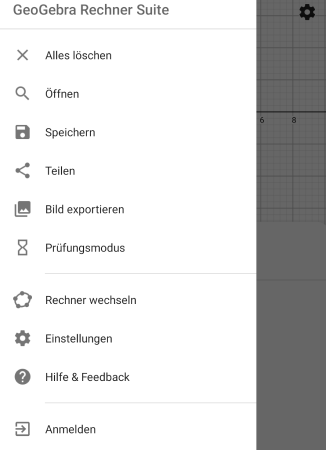
Prüfungsmodus vorbereiten
In dem erscheinenden Dialog wirst du aufgefordert, in den Flugmodus zu wechseln. Nachdem du den Flugmodus aktiviert hast, wird dein Telefon automatisch eingeschränkt. Dadurch wird sichergestellt, dass dein Gerät auf den Prüfungsmodus beschränkt ist und keinen Zugriff auf etwas Anderes zulässt, bis der Prüfungsmodus wieder beendet wird.
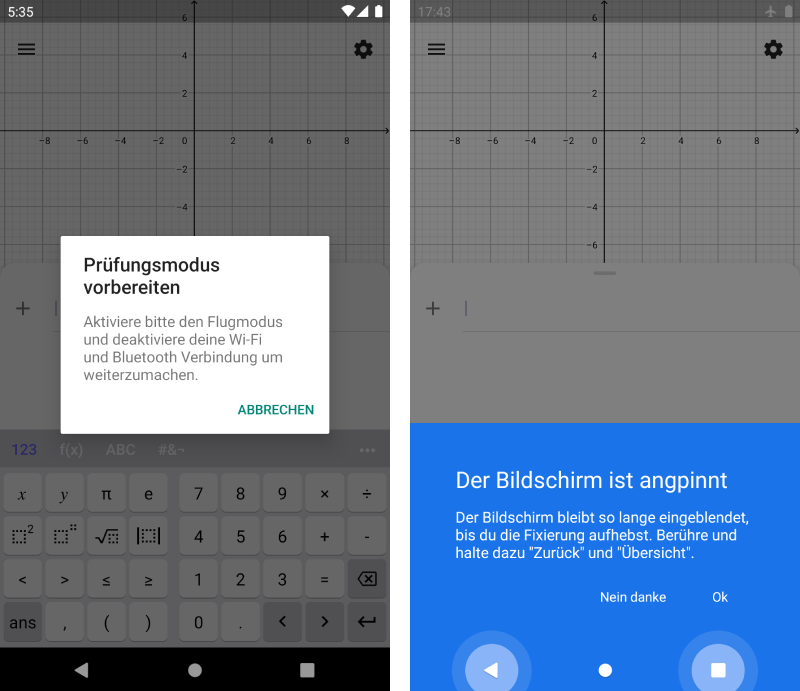
Falls du den Prüfungsmodus das erste Mal verwendest und vor dem Herunterladen der App noch nicht gefragt wurdest, wirst du gebeten, den Zugriff auf die Galerie zu erlauben, um am Ende einer Prüfung einen Screenshot mit den Prüfungsdetails zu speichern.
Regionale Unterschiede bei Prüfungen
Da es Unterschiede zwischen verschiedenen Regionen oder Ländern bei den erlaubten Hilfsmitteln für Prüfungen gibt, bieten wir verschiedene Prüfungsmodi an, um jede Lehrkraft, Schule und Region bei der Durchführung von Prüfungen mit GeoGebra Rechner Suite zu unterstützen.
Zum Beispiel dürfen Schülerinnen und Schüler bei Prüfungen in Niedersachsen, Deutschland, die 3D-Funktionen nicht benutzen, weswegen wir den 3D Rechner in der Option „Niedersachsen Abitur“ deaktiviert haben.
Die folgende Tabelle zeigt, welche Funktionen in den verschiedenen Optionen verfügbar sind.
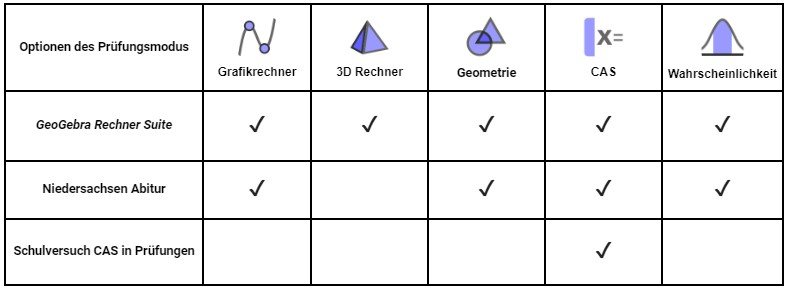
In der Zukunft können noch weitere regionale Optionen dazukommen.
Für die volle Kraft von GeoGebra kann die Option „GeoGebra Rechner Suite“ gewählt werden.
Anmerkung: Die regionalen Optionen können nicht mit MDM-gesteuerten Prüfungsmodi verwendet werden.
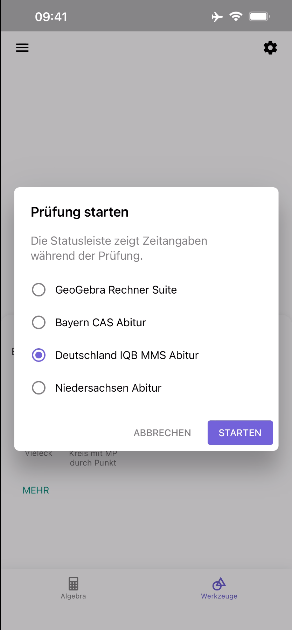
Prüfung starten
Der Prüfungsmodus beginnt mit der Bestätigung des Prüfung starten Dialogs. Der Timer startet und die Farbe wird grün.
Jede GeoGebra Prüfung startet mit einer leeren Ansicht. Wenn vor der Prüfung Berechnungen durchgeführt wurden, wird gefragt, ob die Arbeit vor Prüfungsbeginn gespeichert werden soll.
Anmerkung: Nachdem der Prüfungsmodus gestartet wurde, kann in der GeoGebra Rechner Suite weiterhin zwischen Grafikrechner, Geometrie, CAS und 3D Rechner gewechselt werden.
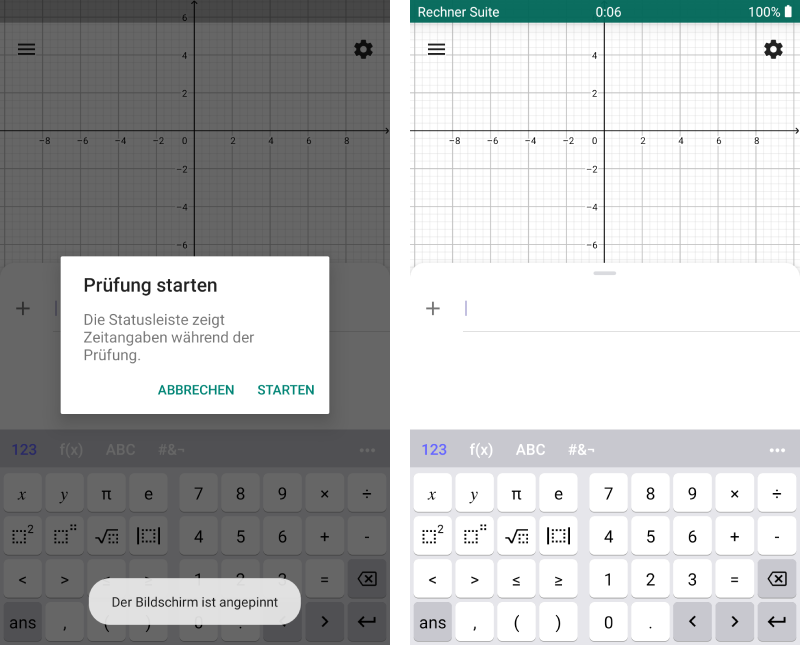
Bei einer Prüfung mit GeoGebra Rechner Suite kann die aktuelle Option des Prüfungsmodus links oben im Banner und im Prüfungsprotokoll eingesehen werden.
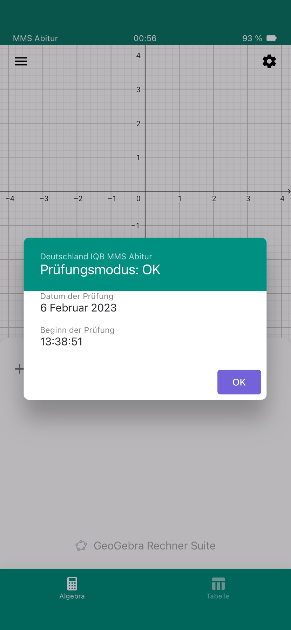
Speichern in Prüfungen
Es ist möglich, Berechnungen während der Prüfung zu speichern, um zu diesen zu einem späteren Zeitpunkt in derselben Prüfung zurückzukehren. Öffne dazu das Menü und wähle Speichern. Gib im erscheinenden Dialogfenster einen Namen ein und bestätige diesen mit OK. Du kannst die gespeicherten Dateien wieder öffnen, indem du Öffnen aus dem Menü auswählst. Nachdem der Prüfungsmodus beendet wurde, sind diese Dateien nicht mehr verfügbar.
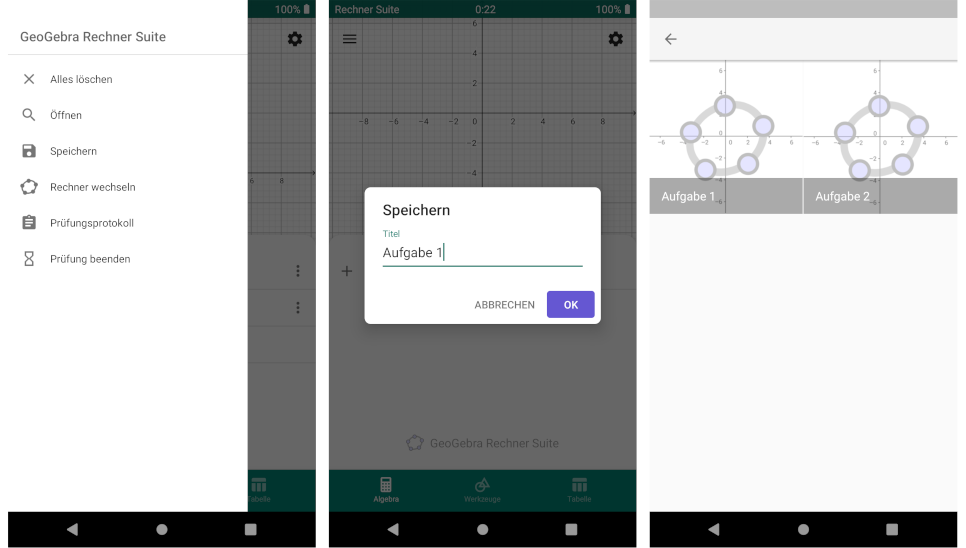
Prüfungsprotokoll
Während der Prüfung kannst du dir das  Prüfungsprotokoll ansehen. Dieses beinhaltet Informationen über das Datum und den Beginn der Prüfung. Außerdem bekommst du Informationen über den Prüfungsstatus (OK oder Alarm). Du findest das Prüfungsprotokoll im
Prüfungsprotokoll ansehen. Dieses beinhaltet Informationen über das Datum und den Beginn der Prüfung. Außerdem bekommst du Informationen über den Prüfungsstatus (OK oder Alarm). Du findest das Prüfungsprotokoll im  App Menü.
App Menü.
 Prüfungsprotokoll ansehen. Dieses beinhaltet Informationen über das Datum und den Beginn der Prüfung. Außerdem bekommst du Informationen über den Prüfungsstatus (OK oder Alarm). Du findest das Prüfungsprotokoll im
Prüfungsprotokoll ansehen. Dieses beinhaltet Informationen über das Datum und den Beginn der Prüfung. Außerdem bekommst du Informationen über den Prüfungsstatus (OK oder Alarm). Du findest das Prüfungsprotokoll im  App Menü.
App Menü.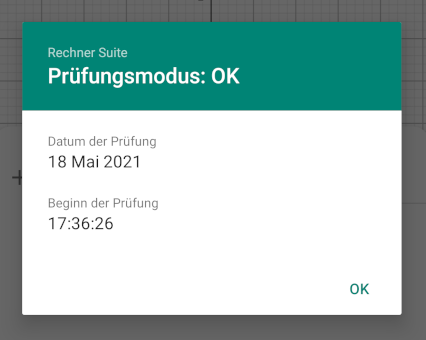
Prüfung beenden
Am Ende einer Prüfung kannst du den Prüfungsmodus verlassen, indem du das  App Menü öffnest und
App Menü öffnest und  Prüfung beenden auswählst. Du musst deine Auswahl bestätigen, indem du im Dialogfenster beenden auswählst.
Nachdem du den Prüfungsmodus verlassen hast, wird automatisch das Prüfungsprotokoll angezeigt. Ein Screenshot von diesem Protokoll wird automatisch in der Galerie auf deinem Mobilgerät gespeichert, damit du es dir später noch einmal ansehen kannst.
Prüfung beenden auswählst. Du musst deine Auswahl bestätigen, indem du im Dialogfenster beenden auswählst.
Nachdem du den Prüfungsmodus verlassen hast, wird automatisch das Prüfungsprotokoll angezeigt. Ein Screenshot von diesem Protokoll wird automatisch in der Galerie auf deinem Mobilgerät gespeichert, damit du es dir später noch einmal ansehen kannst.
 App Menü öffnest und
App Menü öffnest und  Prüfung beenden auswählst. Du musst deine Auswahl bestätigen, indem du im Dialogfenster beenden auswählst.
Nachdem du den Prüfungsmodus verlassen hast, wird automatisch das Prüfungsprotokoll angezeigt. Ein Screenshot von diesem Protokoll wird automatisch in der Galerie auf deinem Mobilgerät gespeichert, damit du es dir später noch einmal ansehen kannst.
Prüfung beenden auswählst. Du musst deine Auswahl bestätigen, indem du im Dialogfenster beenden auswählst.
Nachdem du den Prüfungsmodus verlassen hast, wird automatisch das Prüfungsprotokoll angezeigt. Ein Screenshot von diesem Protokoll wird automatisch in der Galerie auf deinem Mobilgerät gespeichert, damit du es dir später noch einmal ansehen kannst. 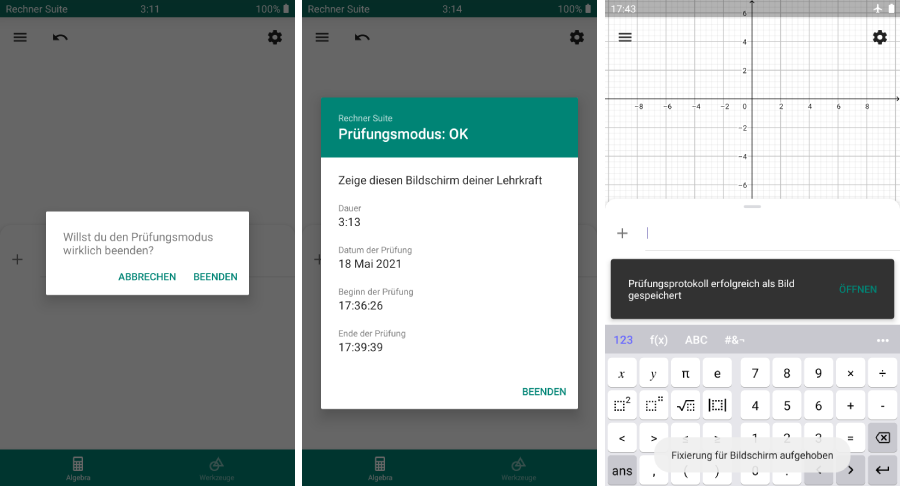
Dein Android Gerät ist nun nicht mehr auf die App beschränkt. Du kannst dein Gerät wieder mit all dessen Funktionen nutzen. Beachte, dass du den Flugmodus wieder deaktivieren musst, damit du wieder online bist.
Prüfungsmodus und Sicherheit
Falls die App verlassen wird, erscheint sofort ein visueller Alarm. Die Kopfzeile wird rot. Der Alarm wird außerdem auch im Prüfungsprotokoll angezeigt.
Hinweis: Die App kann verlassen werden, indem man die Home- und die Zurück-Tasten zur gleichen Zeit betätigt.